Tiempo de lectura: 4 minutos
En la primera parte de esta serie de posts introduje seis herramientas que me permiten trabajar de forma más eficaz y eficiente. Son aplicaciones que he ido introduciendo poco a poco; unas llevan años conmigo y otras acaban de llegar, algunas para quedarse. Al final es una cuestión de «ajuste».
Todo empieza porque tenemos una necesidad particular en términos de productividad y buscamos herramientas que pueden cubrir esa exigencia. A continuación probamos y analizamos a fondo algunas de esas apps atendiendo a criterios básicos de productividad. Básicamente comprobamos que la aplicación hace lo que se espera de ella y confirmamos que efectivamente aporta algún beneficio a nuestra organización personal: facilita la organización, ahorramos tiempo, mejora algún proceso en particular, etc.
Cada una de las primeras herramientas que presenté cubre una necesidad particular: Things, Ready Tweet 2, JustPressRecord, Coach.me, Microsoft Teams, OneDrive/Dropbox. Ahora es el turno de comentar otra media docena de herramientas de productividad que son parte de mi día a día: TweetShot, Feedly, Microsoft OneNote, Calendario, Scrivener y Alfred.

Contenidos
7. TweetShot para tuitear sin distracciones desde el ordenador
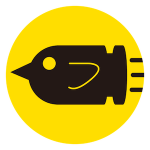 Descubrí esta aplicación recientemente, en mi búsqueda de una alternativa a Wren, una app con este mismo propósito: publicar en Twitter y solo poder hacer exactamente eso. Y para hacerlo basta con pulsar la combinación de teclas que hemos personalizado para tuitear desde cada uno de nuestros perfiles de Twitter (podemos configurar varias cuentas). Es una aplicación para macOS y escribí sobre ella un artículo completo. Cuando quiero echar un vistazo al patio de Twitter, utilizo TweetBot, un cliente muy completo y bastante popular.
Descubrí esta aplicación recientemente, en mi búsqueda de una alternativa a Wren, una app con este mismo propósito: publicar en Twitter y solo poder hacer exactamente eso. Y para hacerlo basta con pulsar la combinación de teclas que hemos personalizado para tuitear desde cada uno de nuestros perfiles de Twitter (podemos configurar varias cuentas). Es una aplicación para macOS y escribí sobre ella un artículo completo. Cuando quiero echar un vistazo al patio de Twitter, utilizo TweetBot, un cliente muy completo y bastante popular.
8. Feedly
 Cuando el número de blogs de referencia que seguimos empieza a crecer de forma importante, no queda otra que utilizar algún gestor de blogs para organizar las lecturas mediante suscripciones RSS/Atom. Feedly es una solución muy práctica para mantener colecciones de blogs clasificados por temáticas o prioridad. Sobre mi forma particular de organizar las lecturas de blogs, escribí un par de artículos en este mismo blog (parte 1 y parte 2).
Cuando el número de blogs de referencia que seguimos empieza a crecer de forma importante, no queda otra que utilizar algún gestor de blogs para organizar las lecturas mediante suscripciones RSS/Atom. Feedly es una solución muy práctica para mantener colecciones de blogs clasificados por temáticas o prioridad. Sobre mi forma particular de organizar las lecturas de blogs, escribí un par de artículos en este mismo blog (parte 1 y parte 2).
9. Microsoft OneNote
 OneNote ha sido todo un descubrimiento. Un poco reticente a la aplicación desde el primer momento, debo reconocer que la herramienta se ha ido amoldando perfectamente a la forma en que me gusta mantener organizada la información.
OneNote ha sido todo un descubrimiento. Un poco reticente a la aplicación desde el primer momento, debo reconocer que la herramienta se ha ido amoldando perfectamente a la forma en que me gusta mantener organizada la información.
OneNote es mucho más que una aplicación para gestionar notas. De ella me atrae especialmente su simplicidad, su capacidad de adaptarse a distintas necesidades, tanto personales como profesionales, y el hecho de que no necesite utilizar distintas aplicaciones para gestionar las «notas» de ámbitos diferentes. Es un todo-en-uno fantástico. Desde la misma aplicación puedo cambiar en un par de segundos de bloc de notas. Por ejemplo, puedo dejar de editar en la libreta que utilizo para organizar un viaje y abrir con un clic otra distinta que empleo como bloc de notas de cualquiera de las asignaturas que imparto.
El concepto es sencillo: libretas, abrir y escribir. Escribí una serie de artículos sobre Microsoft OneNote y en el segundo de ellos compartí «8+1 motivos para utilizar OneNote a diario».
10. Calendario de iOS
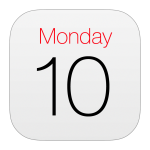 Para cuestiones de gestión de calendario, hay quien necesita contar con una agenda «física». Probablemente, la visita a la sección de papelería para comprar una sea parte del ritual de cada año (o de cada curso). Yo pasé hace muchos años al modo digital y creo que no hay vuelta posible. Todos mis intentos por mantener una agenda en papel han sido un fracaso año tras año. Lo mío son los bits, qué le vamos a hacer. El caso es que para gestionar los eventos en mi calendario, utilizo la aplicación Calendario de iOS y de macOS. Además se integra perfectamente con la aplicación Things para gestión de tareas, de modo que cuando visualizo las tareas para un día determinado, también veo los eventos del día registrados en la app Calendario.
Para cuestiones de gestión de calendario, hay quien necesita contar con una agenda «física». Probablemente, la visita a la sección de papelería para comprar una sea parte del ritual de cada año (o de cada curso). Yo pasé hace muchos años al modo digital y creo que no hay vuelta posible. Todos mis intentos por mantener una agenda en papel han sido un fracaso año tras año. Lo mío son los bits, qué le vamos a hacer. El caso es que para gestionar los eventos en mi calendario, utilizo la aplicación Calendario de iOS y de macOS. Además se integra perfectamente con la aplicación Things para gestión de tareas, de modo que cuando visualizo las tareas para un día determinado, también veo los eventos del día registrados en la app Calendario.
11. Scrivener
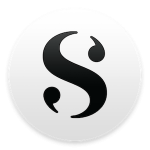 A esta aplicación no le he dedicado todavía un artículo en exclusiva. Y bien lo merece. No obstante, sí escribí un post sobre la importancia de evitar distracciones durante el proceso de redacción y propuse un par de aplicaciones con este mismo propósito. Puedes leer sobre el tema en: «Cuando lo importante es escribir (y solo escribir): del minimalismo de ZenPen a la potencia de Scrivener». Scrivener cuenta lógicamente con una función para aislarnos de toda distracción, notificación, ventana o aplicación que pueda alterar nuestra concentración e interrumpir el proceso de escribir. En mi caso, texto blanco sobre un fondo negro que cubre todo el espacio de pantalla. De hecho, mientras escribo estas líneas estoy utilizando (y agradeciendo) esta característica.
A esta aplicación no le he dedicado todavía un artículo en exclusiva. Y bien lo merece. No obstante, sí escribí un post sobre la importancia de evitar distracciones durante el proceso de redacción y propuse un par de aplicaciones con este mismo propósito. Puedes leer sobre el tema en: «Cuando lo importante es escribir (y solo escribir): del minimalismo de ZenPen a la potencia de Scrivener». Scrivener cuenta lógicamente con una función para aislarnos de toda distracción, notificación, ventana o aplicación que pueda alterar nuestra concentración e interrumpir el proceso de escribir. En mi caso, texto blanco sobre un fondo negro que cubre todo el espacio de pantalla. De hecho, mientras escribo estas líneas estoy utilizando (y agradeciendo) esta característica.
Pero esta función anti-distracción es algo anecdótico si lo comparamos con la verdadera potencia de Scrivener en el campo de la escritura profesional. La aplicación está precisamente diseñada para escritores que necesitan un programa que pueda gestionar todos los aspectos del proceso de creación de una obra escrita: desde la concepción de la idea, el proceso de investigación, el de redacción, las tareas de organización, las de diseño, compilación, exportación a diferentes formatos, etc. Productividad al máximo para los creadores.
12. Alfred
![]() De Alfred hablé hace ya tiempo en el artículo «Abre tus programas en Windows, Mac OS X y Linux con un lanzador de aplicaciones». Porque eso es precisamente lo que es Alfred, un lanzador de aplicaciones: un programa que permite acceder de forma rápida y sencilla a los programas y otros recursos que tenemos instalados en nuestro ordenador.
De Alfred hablé hace ya tiempo en el artículo «Abre tus programas en Windows, Mac OS X y Linux con un lanzador de aplicaciones». Porque eso es precisamente lo que es Alfred, un lanzador de aplicaciones: un programa que permite acceder de forma rápida y sencilla a los programas y otros recursos que tenemos instalados en nuestro ordenador.
Con una combinación de teclas que podemos personalizar, Alfred aparece cuando necesitemos abrir un programa y simplemente tecleando las primera letras del nombre del programa, el lanzador nos ofrece un listado de aplicaciones que empiezan por esas letras. Habitualmente basta con teclear dos o tres letras (por ejemplo «Chr» para acceder al navegador web «Chrome»). Con ello evitamos tener que anclar una aplicación en la barra de tareas del escritorio o tener que buscarla entre la infinita lista de programas instalados. Ganamos tiempo y limpieza.
Próximamente, la tercera parte de la colección de apps de productividad.
Fotografía «Escritorio productivo» | UzbekIL en Pixabay
Fotografía «Laptop & Smartphone» | 6689062 en Pixabay


One Comment
[…] he publicado en «Ocho en punto» la segunda parte de la serie «Mis apps de productividad». Con esta entrega ya he comentado al menos una docena de aplicaciones que utilizo habitualmente en […]